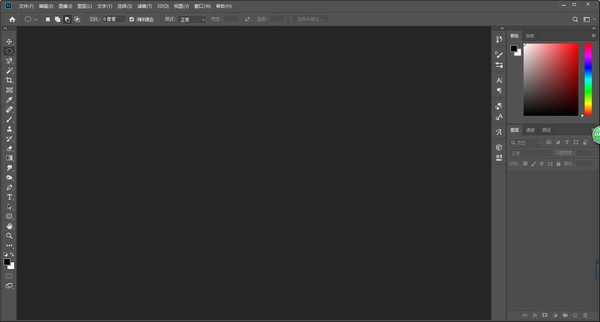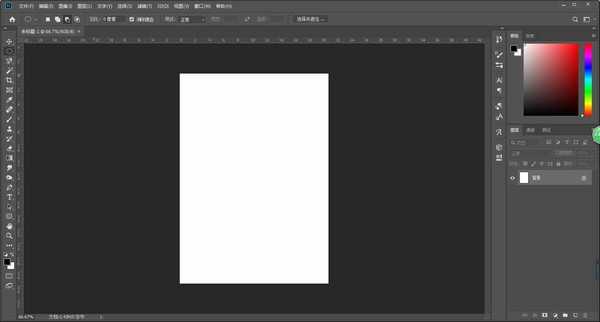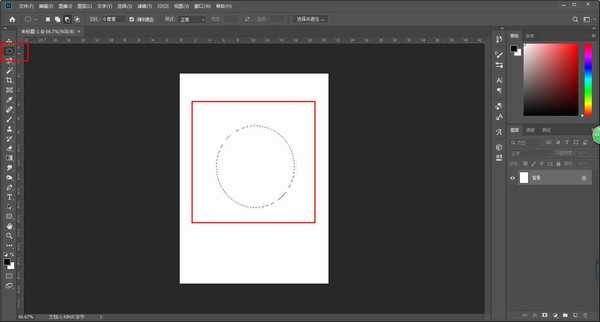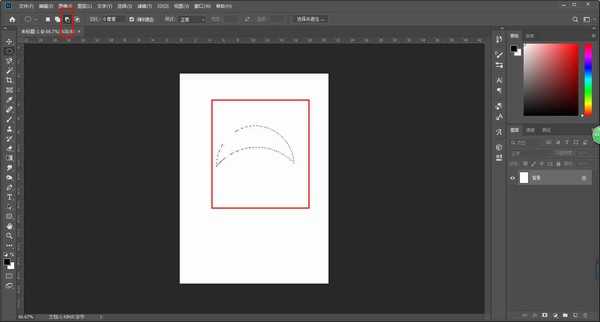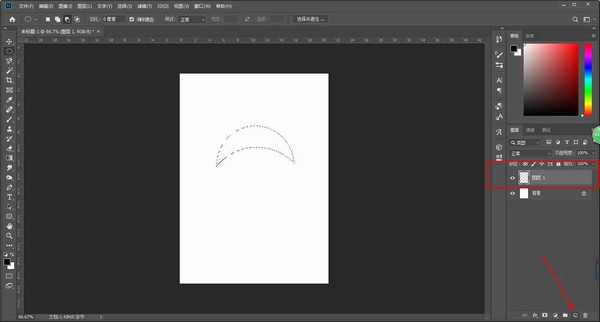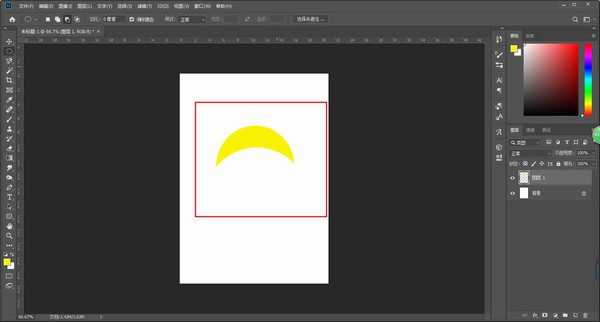ps月亮怎么做 PS中创建一个半圆月亮的操作流程
(编辑:jimmy 日期: 2026/1/3 浏览:3 次 )
如何在PS中创建一个月亮?PS制作月亮的思路是用选区工具制作月牙形状,有的朋友可能不知道具体的制作流程,今天,小编为大家带来了PS中创建一个半圆月亮的操作流程。感兴趣的朋友快来了解一下吧。
- 软件名称:
- Adobe Photoshop CC 2019 20.0 简体中文安装版 32/64位
- 软件大小:
- 1.73GB
- 更新时间:
- 2019-12-04立即下载
PS中创建一个半圆月亮的操作流程
打开ps软件
ctrl+n新建一个白色画布
选中椭圆工具然后在画布上拖动鼠标绘制一个虚线圆
选中从选区减去工具绘制一个圆把相交的部分减去后就形成了月牙形状
接着我们新建一个图层
然后我们填充一个颜色这样月亮就绘制好了
以上便是小编为大家分享的"ps月亮怎么做 PS中创建一个半圆月亮的操作流程"的全部内容,希望能够帮到你,持续发布更多资讯,欢迎大家的关注。
下一篇:ps怎么设计淘宝店铺悬浮导航 ps制作淘宝网站左侧悬浮导航教程